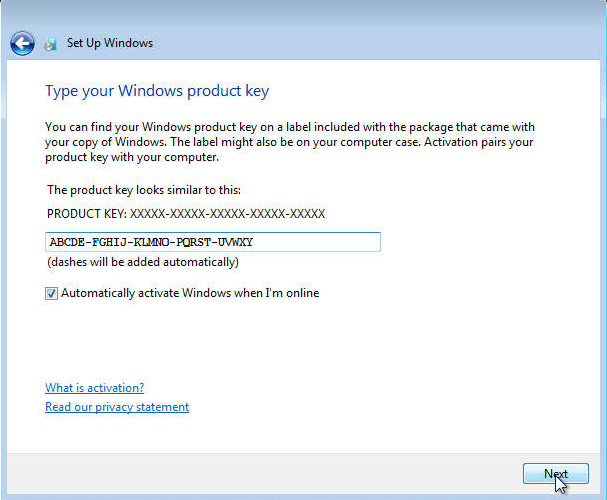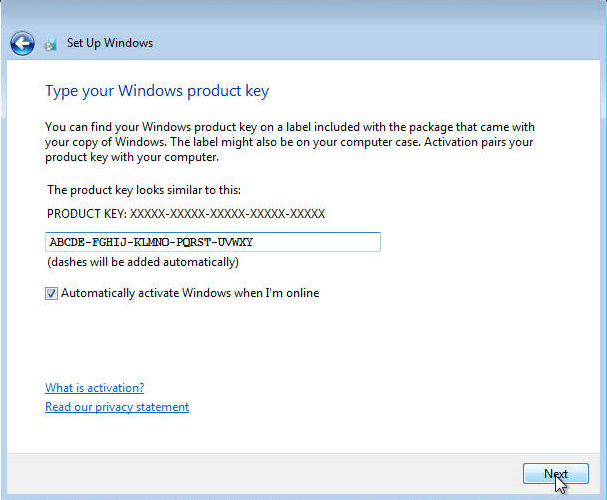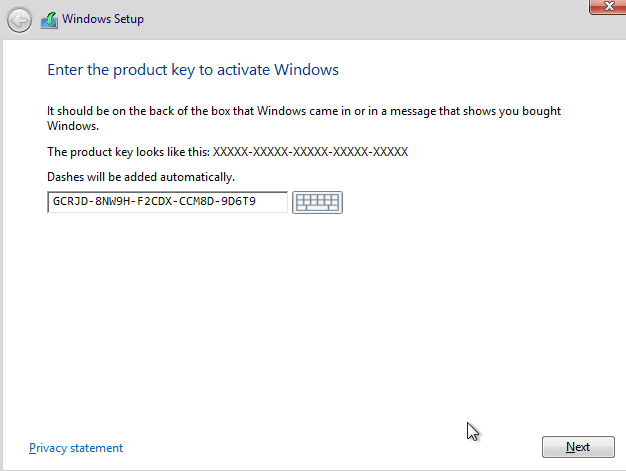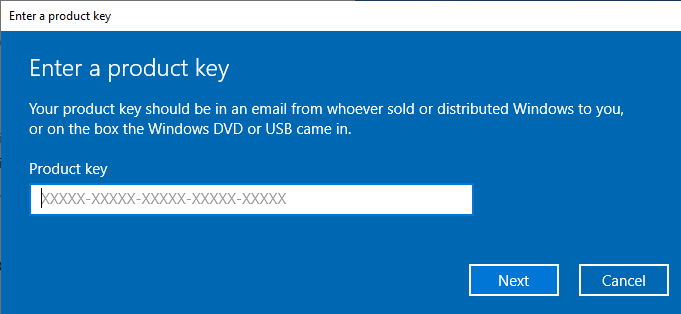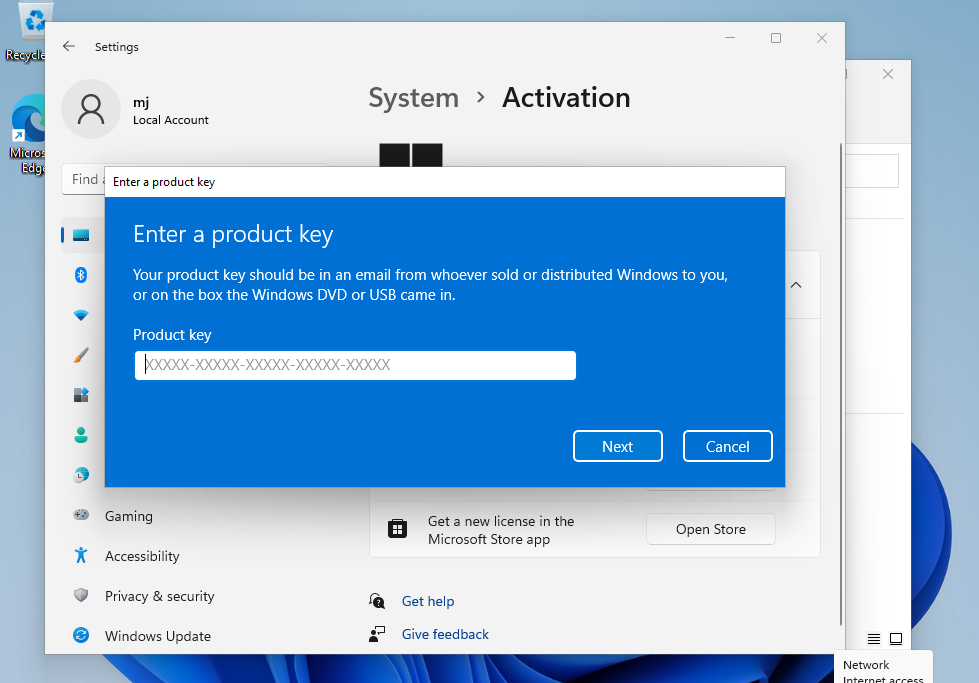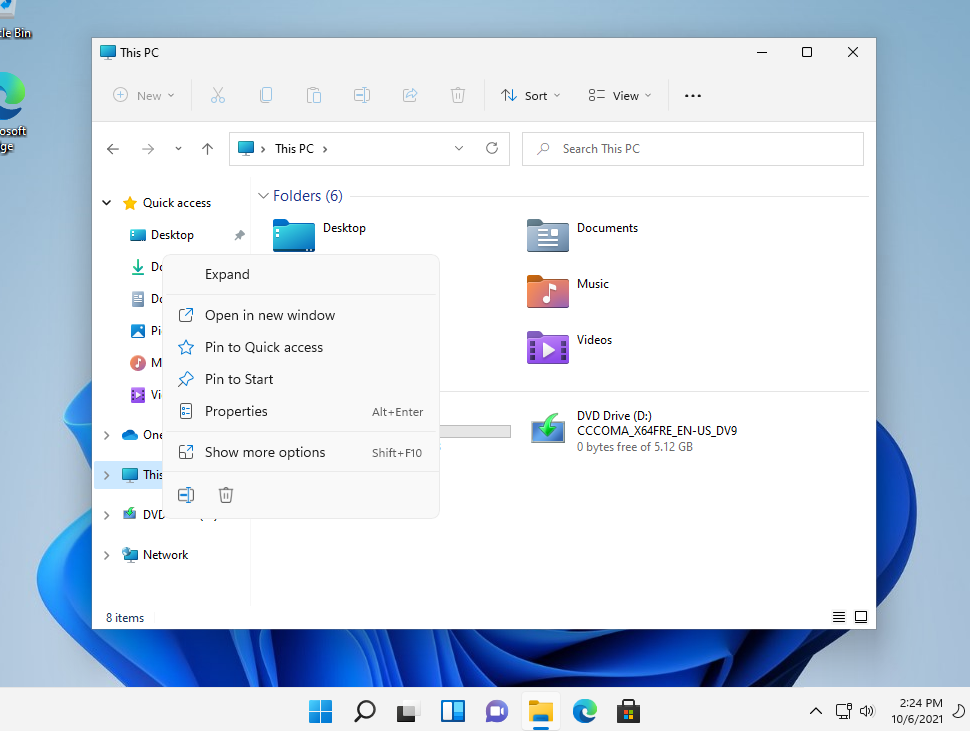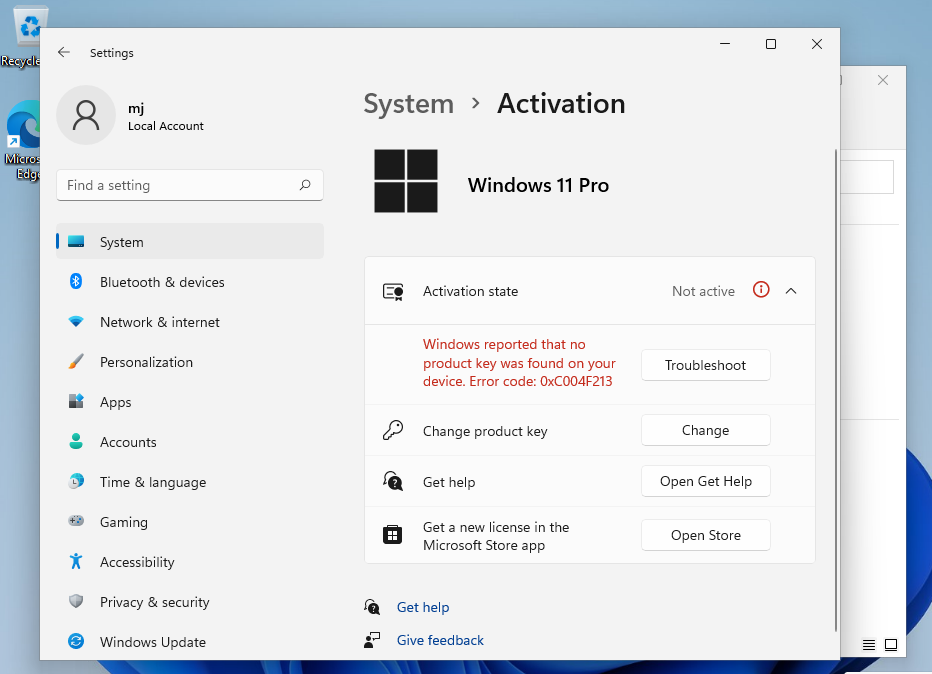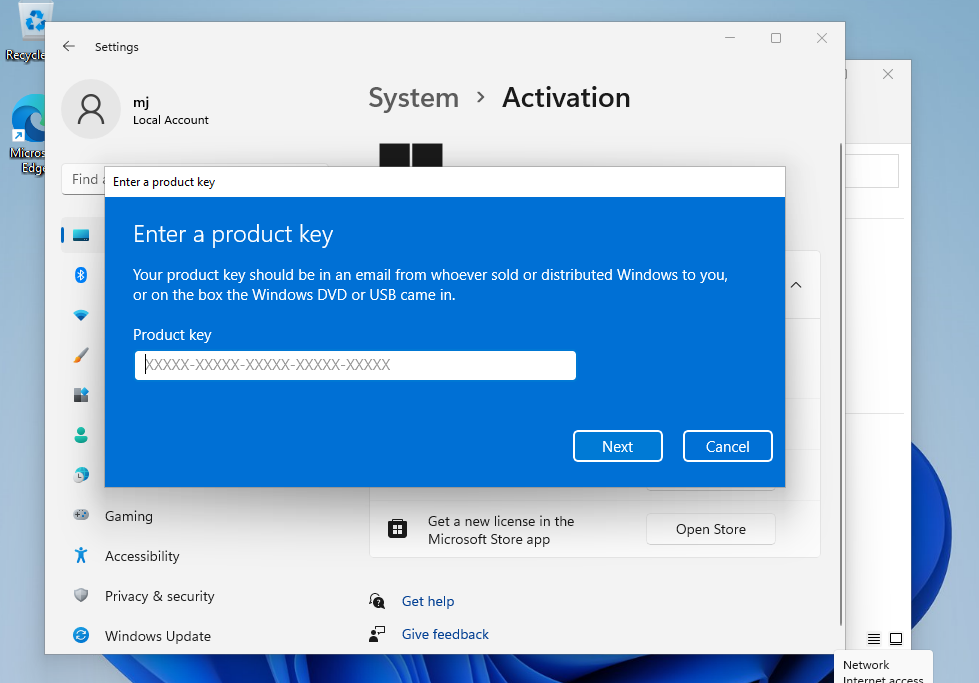Guida all'installazione di Microsoft Windows 11 Professional
Installation guide Microsoft Office 2024 Professional Plus 64 & 32 Bits
SCARICA
Microsoft Windows 11 Pro
Scarica la versione desiderata con il seguente link
(Se il dispositivo ha più di 4 Gb di RAM e la versione a 64 bit)
PRIMI PASSI
VERSIONE PER WINDOWS
Assicuratevi che la vostra versione di Microsoft Windows corrisponda alla versione di Microsoft Windows della chiave.
CONTROLLARE IL COLLEGAMENTO
Verificare che la connessione a Internet sia stabile durante l'installazione. Seguire i seguenti passaggi per un'attivazione corretta.
ATTIVAZIONE ONLINE
Se è già installato Microsoft Windows 11 Pro, provare l'attivazione online 2-3 volte (se l'attivazione ha successo, ignorare il resto).
Dopo aver installato il sistema operativo. Facciamo clic con il tasto destro del mouse su Risorse del computer, selezioniamo l'opzione Proprietà e facciamo clic sull'opzione Attiva Microsoft Windows, quindi attiviamo e inseriamo la chiave fornita.
INSTALLAZIONE
NUOVA INSTALLAZIONE:
Si consiglia di completo l'installazione e l'attivazione del prodotto prima di accedere con il proprio account Microsoft.
Dopo il download, aprire il programma di installazione e seguire le istruzioni per creare un'unità USB avviabile o un file ISO da masterizzare su DVD. Assicurarsi di eseguire il backup dei file e dei dati importanti prima di procedere! Una volta avviato il PC/portatile con il DVD/unità USB, verrà avviato il programma di installazione. Seguire i passaggi guidati del programma per configurarlo secondo le proprie preferenze e completare l'installazione.
Durante l'installazione verrà richiesto di inserire la chiave di licenza ricevuta via e-mail. Nel caso in cui non si disponga della chiave, è possibile scegliere l'opzione "Non ho un codice prodotto" e inserire la chiave al termine dell'installazione.
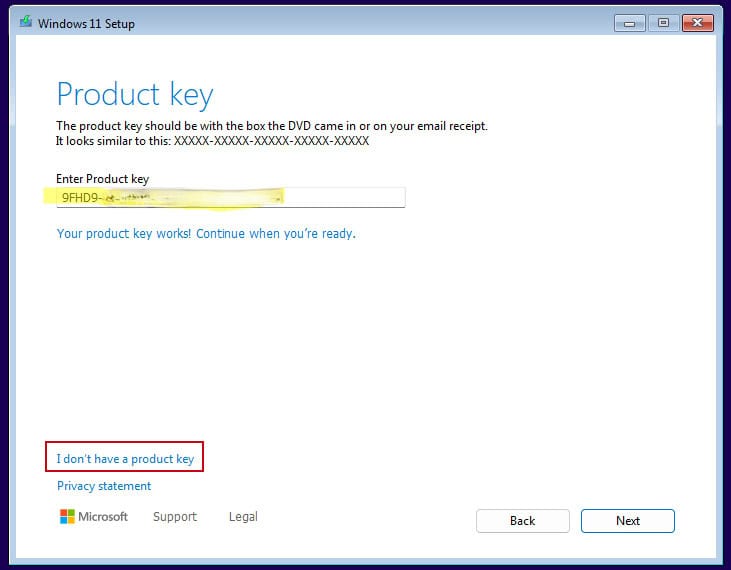
Nel caso in cui non sia stata inserita la chiave di licenza durante l'installazione:
Dopo aver installato il sistema operativo, fare clic con il tasto destro del mouse su Questo PC nell'esploratore di file e selezionare il file Proprietà opzione. Fare clic su Chiave di prodotto e attivazione. Vai a Cambiare il codice prodotto per inserire la chiave ricevuta via e-mail. La vostra copia di Windows è ora attivata.
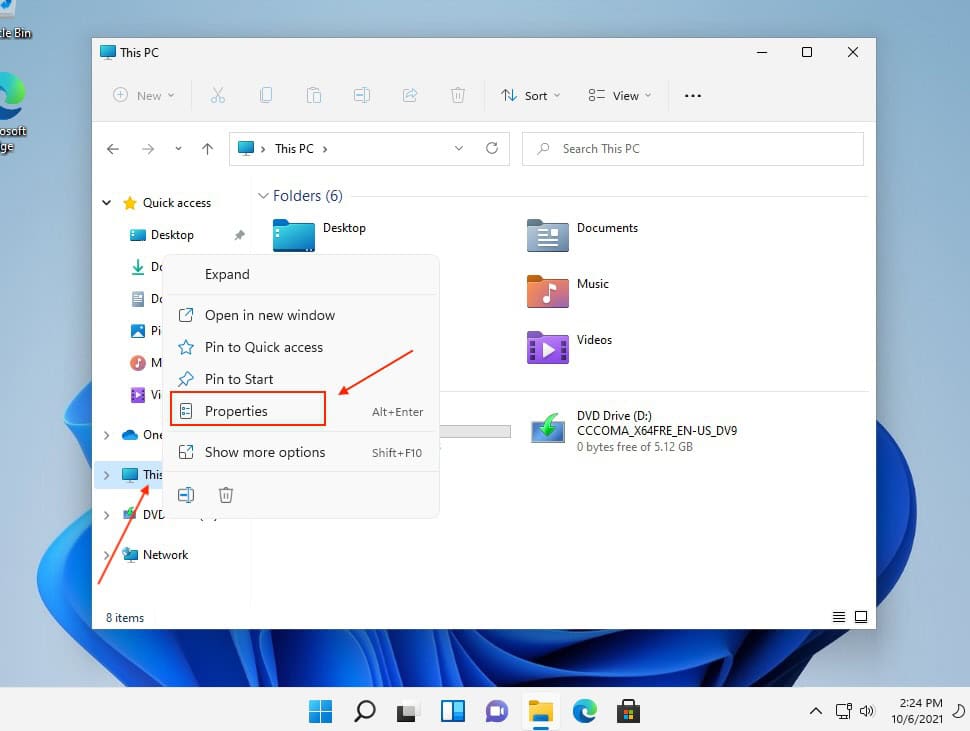
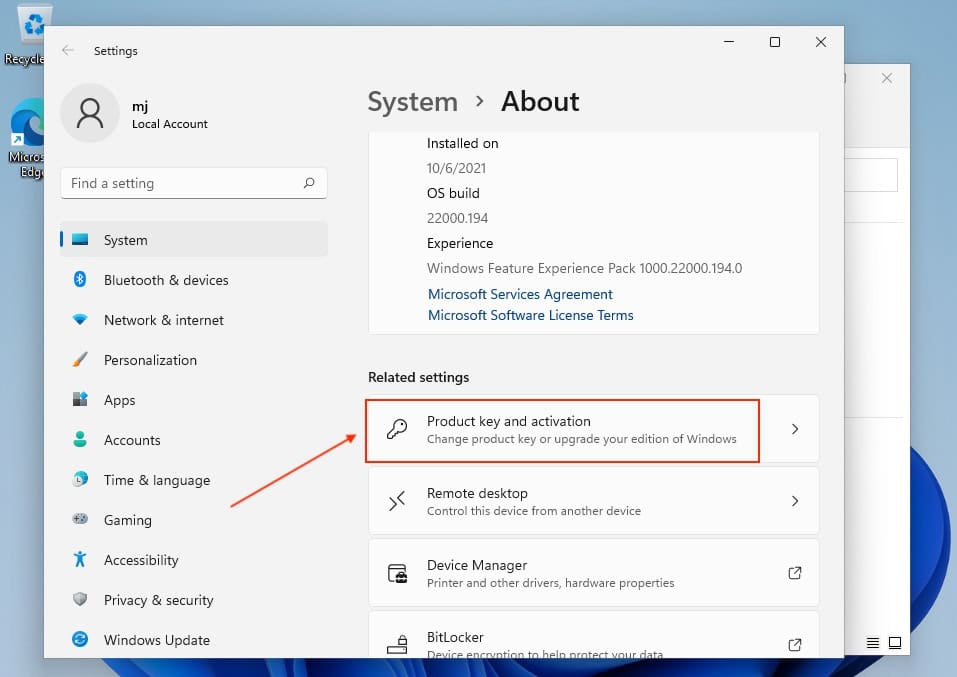
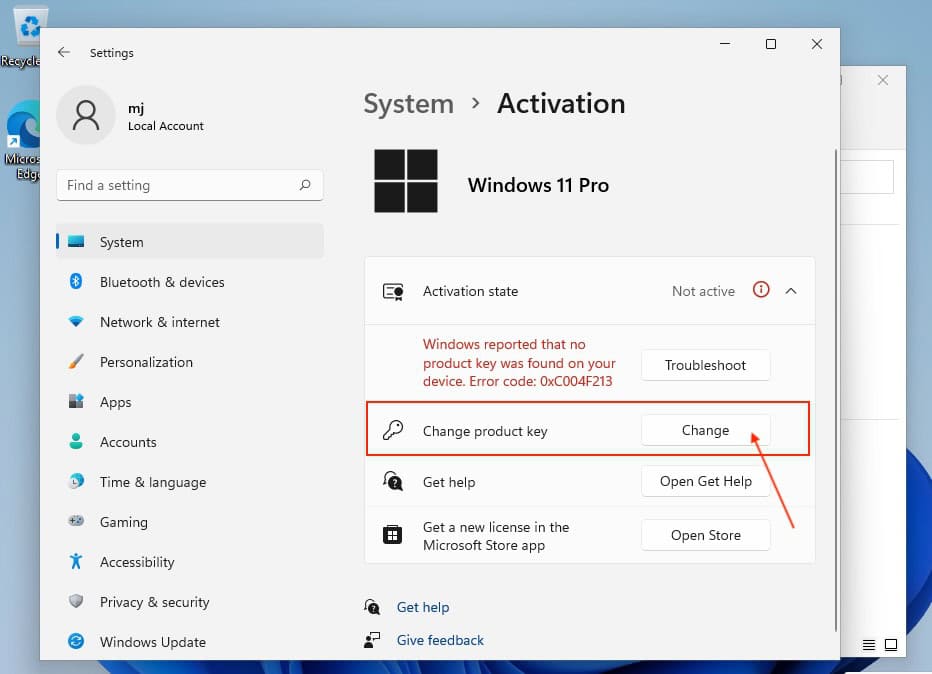
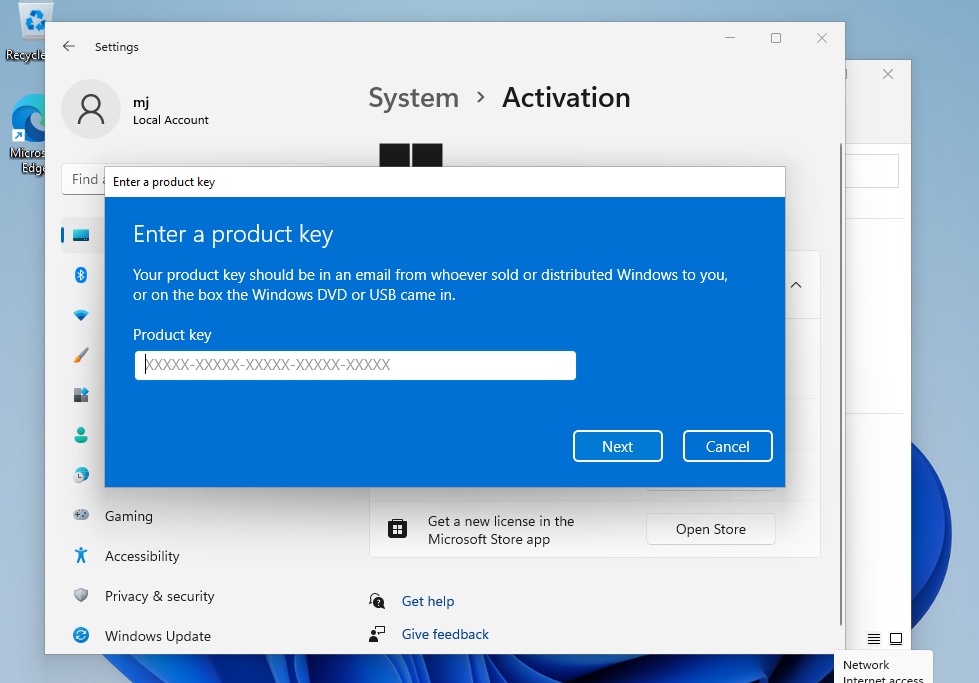
.
LICENZA E ATTIVAZIONE
Ricordate che la chiave acquistata è un codice prepagato che non è compatibile con il software preinstallato. Si tratta di un prodotto originale Microsoft. Disinstallare la versione precedente di Microsoft Office presente sul PC e riavviare il computer. Questa operazione è importante per evitare problemi di compatibilità.
REQUISITI DI SISTEMA
Leggete con molta attenzione
Questi sono i requisiti minimi di sistema per installare Microsoft Windows 11 su un PC. Se il vostro dispositivo non soddisfa questi requisiti, potrebbe non essere possibile installare Microsoft Windows 11.
È possibile scaricare l'applicazione PC Health Check che vi dirà se il vostro dispositivo supporta Microsoft Windows 11.
| Processore | 1 gigahertz (GHz) o più veloce con 2 o più core su un processore o un System on a Chip (SoC) a 64 bit compatibile. |
| RAM | 4 gigabyte (GB). |
| Immagazzinamento | 64 GB o un dispositivo di archiviazione più grande Nota: per ulteriori dettagli, consultare la sezione "Ulteriori informazioni sullo spazio di archiviazione per mantenere aggiornato Microsoft Windows 11". |
| Firmware del sistema | UEFI, in grado di eseguire il Secure Boot. |
| TPM | Trusted Platform Module (TPM) versione 2.0. Controlla qui per istruzioni su come il vostro PC possa essere abilitato a soddisfare questo requisito. |
| Scheda grafica | Compatibile con DirectX 12 o successive con driver WDDM 2.0. |
| Display | Display ad alta definizione (720p) con diagonale superiore a 9", 8 bit per canale di colore. |
| Connessione a Internet e account Microsoft | Microsoft L'edizione Windows 11 Home di Microsoft richiede la connettività a Internet e una Account Microsoft. Anche il passaggio di un dispositivo da Microsoft Windows 11 Home in modalità S richiede la connettività a Internet. Per saperne di più sulla modalità S, cliccate qui.. Per tutte le edizioni di Microsoft Windows 11, è necessario l'accesso a Internet per eseguire gli aggiornamenti e per scaricare e sfruttare alcune funzioni. Per alcune funzioni è necessario un account Microsoft. |
ALTRE LINGUE 64 E 32 BIT DA SCARICARE
Scarica il programma con il seguente link
LINGUA 64 BIT 32 BIT DEUTSCH Herunterladen Herunterladen ENGLISH Download Download FRANÇAIS Télécharger Télécharger ITALIANO Scarica Scarica ESPAÑOL Descargar Descargar PORTUGUES Descarga Descarga DUTCH Downloaden Downloaden FINNISH Lataa Lataa NORWEGIAN Last Ned Last Ned SWEDISH Download Download DANISH Download Download Questo file EXE è la base per l'installazione del prodotto.
AGGIORNARE DA WINDOWS 11 HOME A WINDOWS 11 PROFESSIONAL
Per eseguire l'aggiornamento da Windows 11 Home a Windows 11 Professional, è possibile utilizzare una chiave di prodotto generica per l'aggiornamento iniziale. Questa chiave non attiverà Windows in modo permanente; consente semplicemente di passare all'edizione Pro. Successivamente, è possibile inserire la chiave di licenza acquistata per attivare completamente Windows.
Ecco il procedimento:
1. Andare su Impostazioni:
- Aperto Impostazioni > Sistema > Attivazione.
2. Cambiare il codice prodotto:
- Selezionare Cambiare il codice prodotto e inserire la chiave generica per Windows 11 Professional:
VK7JG-NPHTM-C97JM-9MPGT-3V66T. - Stampa Avanti e seguire le istruzioni. In questo modo si avvierà l'aggiornamento all'edizione Pro.
- Se viene visualizzato un errore sullo schermo, disattivare per un attimo la connessione a Internet e ripetere questo passaggio (2); il PC si riavvierà automaticamente; una volta riavviato, è possibile ricollegare Internet e continuare con i passaggi successivi.


immagini con possibili errori (0x803fa067 0xC004F069)
- Selezionare Cambiare il codice prodotto e inserire la chiave generica per Windows 11 Professional:
3. Immettere la chiave di attivazione acquistata:
- Una volta che il sistema è stato aggiornato a Windows 11 Pro, tornare a Impostazioni > Sistema > Attivazione.
- Selezionare Cambiare il codice prodotto e inserire la chiave di licenza di Windows 11 Pro acquistata.
- Seguire le istruzioni per attivare la licenza.
4. Riavviare il dispositivo, se necessario:
- Dopo l'attivazione, il sistema potrebbe chiedere di riavviare per applicare tutte le modifiche.
- Seguendo questi passaggi, si dovrebbe avere Windows 11 Pro attivato sul dispositivo.
NOTA
Microsoft ha gradualmente eliminato il supporto per alcuni prodotti più vecchi. Pertanto, l'attivazione telefonica non è più possibile. In caso di problemi o domande durante l'installazione, contattare il nostro servizio clienti 24 ore su 24, 7 giorni su 7.
Per un'assistenza più rapida, puoi anche contattarci direttamente tramite la nostra chat dal vivo, disponibile 24 ore su 24, 7 giorni su 7, sul nostro sito web.
Vi auguriamo una buona installazione. Se avete ancora problemi o domande sull'installazione, contattate il nostro servizio clienti in qualsiasi momento. Vi aiuteremo il prima possibile.